Ошибка 492 play market как исправить
Ошибка 492 Google Play Market

Описание ошибки 492:
Данная ошибка возникает при попытке установить какое либо приложение из Google Play Market на операционной системе Android.
Причина ошибки 492:
Переполнение кэша некоторых системных приложений.
Возможное решение:
Процесс устранения ошибки довольно прост и обычно не вызывает вопросов.
Для того, чтобы избавиться от ошибки 492, вам нужно очистить кэш, а также данные приложения Google Play. Для того, чтобы сделать это, нужно открыть значок «Настройки» на вашем телефоне (планшете), а затем найдите и перейдите в пункт «Приложения».

На открывшемся экране «Управление приложениями» найдите строку со значком и надписью «Google Play Маркет» и нажмите на этот пункт меню.
Теперь вам нужно, нажать на кнопку , затем очистить кэш этого приложения, нажав на кнопку .

Нажмите кнопку и проделайте то же самое с приложением «Сервисы Google Play» — англ. Google Play Services.
После того, как вы проделали все вышеописанное, перезагрузите (или выключите и снова включите) ваш смартфон, и попробуйте снова установить приложение из Маркета.
Если ошибка все равно индицируется, пробуйте удалить и снова ввести данные учетной записи Google.
Для того, чтобы это сделать, вновь зайдите в настройки смартфона, отыщите раздел «Аккаунты» и нажмите в нем на аккаунт Google.

Затем, войдите в настройки синхронизации аккаунта.
На следующем экране (данные о синхронизации контактов, календаря, и т.д.), нажмите на кнопку меню вашего смартфона и выпавшем меню выберите пункт «Удалить аккаунт».

Теперь, еще раз перезагрузите смартфон и вновь запустите приложение Google Play Маркет. Приложение попросит уточнить, ввести данные существующего аккаунта или создать новый. Выберите подходящий вам пункт.

Так как аккаунт нам известен, мы вводим его данные.
 Ошибка 492 в Google Play должна исчезнуть.
Ошибка 492 в Google Play должна исчезнуть.
Если ошибка 492 по прежнему присутствует, остается только сделать полный сброс смартфона через меню Recovery. В большинстве смартфонов (но далеко не во всех) вход в recovery осуществляется так:
- Выключаем смартфон.
- Зажимаем и удерживаем кнопку громкости «-«, затем не отпуская ее нажимаем кнопку «Вкл».
- Как только на экране появился логотип, отпускаем кнопку «Вкл», продолжая удерживать нажатой кнопку громкости «-«.
- Как только вы увидите лежачего на спине зеленого робота, можете отпустить кнопку громкости — вы в Recovery-меню.
Если у вас не получилось войти с первого раза, попробуйте еще раз используя кнопку громкости «+». Метод входа в Recovery у каждого устройства свой, но в целом комбинации похожи. Информацию о входе в это меню, именно на вашем устройстве вы можете найти на форуме 4PDA.RU
Если у вас получилось зайти в Recovery, кнопками громкости выберите «Wipe Data/Factory Reset» и нажмите кнопку «Вкл./Блокировка» для выбора. 
Следующий экран, своеобразный способ защиты от нечаянного нажатия. Кнопками громкости аппарата, выберите пункт «Yes-Wipe all user data». Затем нажмите кнопку «Вкл./Разблокировать» на смартфоне для подтверждения.
После этого вы должны увидеть примерно такой экран:
Когда процесс завершится, нужно кнопками громкости выбрать пункт «Reboot» и подтвердить нажатием кнопки включения.
 Ваш телефон перезагрузится, и восстановит заводские настройки. После этого произведите все необходимые настройки и добавьте аккаунт Google, как было описано в середине поста.
Ваш телефон перезагрузится, и восстановит заводские настройки. После этого произведите все необходимые настройки и добавьте аккаунт Google, как было описано в середине поста.
Решение: Ошибка 492 Google Play
Автор: Амиль | Дата публикации: 24-11-2015 | В разделе: Андроид инструкции
Google Play – официальный маркет игр и приложений для пользователей мобильных гаджетов на операционной системе Android. Описывать преимущества маркета бессмысленно – огромнейший, регулярно обновляющийся каталог как платных, так и бесплатных программных продуктов – этим все сказано. В большинстве случаев использование Google Play не доставляет пользователю никаких неудобств: зашел в Маркет, выбрал понравившуюся игру или необходимое приложение, выполнил простую установку и пользуешься. Но иногда в ходе вышеописанного процесса возникают разного рода ошибки.
Сегодня вам предлагается узнать об одной из них – ошибке 492. Ознакомившись с нижеизложенной информацией, вы поймете, почему появляется
ошибка 492 Google Play и как от нее избавиться.

Причины появления ошибки 492
Раз проблема связана с кэшем, то и решение будет основываться на совершении определенных действиях в отношении временных программных файлов. Чтобы избавиться от ошибки 492 Google Play, пользователь должен, прежде всего, очистить кэш. Об этом далее.
Правильная очистка кэша при появлении ошибки 492
Важное примечание! Графическое оформление меню вашего смартфона/планшета может отличаться от представленных далее скриншотов, но порядок действий остается таким же. Работайте в нижеприведенной последовательности.
Откройте раздел настроек устройства и зайдите в меню Приложения.
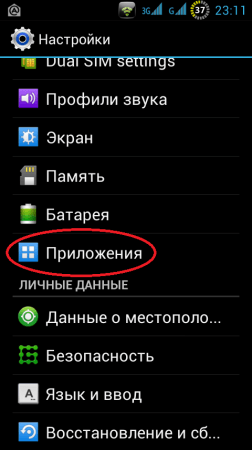
В списке установленных приложений найдите и откройте Google Play Market.
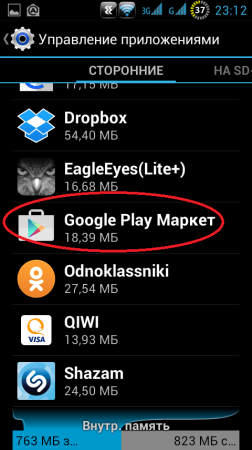
Кликните «Стереть данные». Дождитесь завершения процесса и нажмите «Очистить кэш».
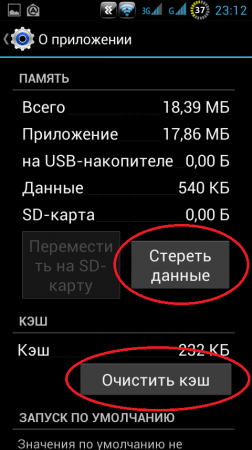
Вернитесь назад и сделайте то же самое для приложения «Сервисы Google Play». Перезагрузите устройство и попробуйте установить нужное приложение. Если никаких положительных изменений не произошло, сделайте следующее.
В разделе настроек устройства найдите раздел «Аккаунты», после перейдите в «Google».
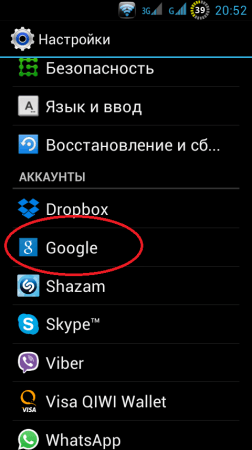
Откройте настройки синхронизации.
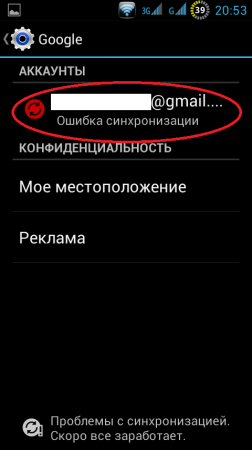
Кликните кнопку вызова контекстного меню, затем – «Удалить аккаунт».
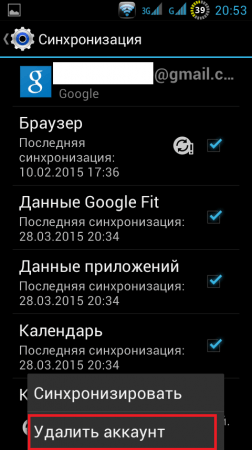
Перезагрузите устройство и запустите загрузку нужного приложения. Сервис попросит вас авторизоваться либо создать новую учетную Google. Выберите подходящий вариант.
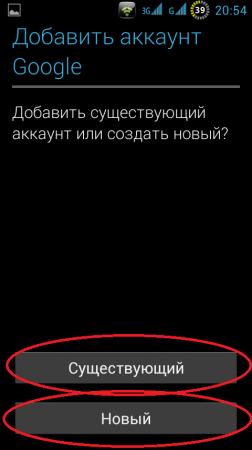
Ошибка должна исчезнуть. Если и это не избавило от проблемы, остается лишь вариант с полным сбросом настроек.
Ошибка 492 Play Market: причины возникновения и методы устранения
Наверное, ни для одного пользователя Android-девайсов не является новостью, что иногда при загрузке или обновлении какого-либо приложения из встроенного в систему сервиса Google Play (он же «Маркет») система вдруг ни с того ни с сего выдает сообщение «Не удалось загрузить приложение из-за ошибки 492 Play Market». Ситуация довольно распространенная, и сейчас мы рассмотрим, как с ней бороться.
Что значит ошибка 492 в Play Market?
Прежде чем приступать к обсуждению способов устранения такой проблемы, следует разобраться в природе самого сбоя. Дело в том, что данная ошибка очень сильно напоминает аналогичный сбой, при котором выдается подобное сообщение, только вместо номера 492 указан код 905.
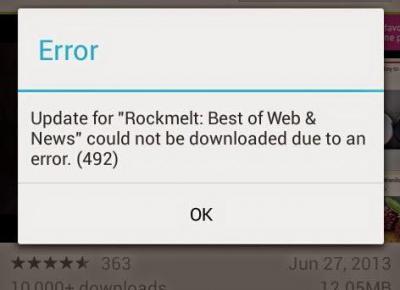
В обоих случаях ошибка 492 Play Market означает невозможность загрузки или обновления приложения, причем даже не из-за отсутствия связи или нехватки места на внутреннем флэш-накопителе или внешней SD-карте. Попробуем разобраться в причинах, вызывающих появление такого сбоя.
Причины возникновения сбоев
Как уже говорилось, сбой 905 и ошибка 492 Play Market очень схожи. Но если первая больше связана с обновлениями самого сервиса (установленные апдейты с «багами»), то вторая вызывается вследствие полного заполнения кэша (раздела, где хранятся временные файлы для ускорения доступа к службе), использования поврежденных карт памяти, а также некорректной идентификации пользователя при входе в сервис.
В принципе, те, кто знает, как исправить ошибку 905, справятся и с рассматриваемой нами проблемой, т. к. к сбоям с кодом 492 в большинстве случаев применимы аналогичные решения. При этом гаджет не нужно подключать к компьютеру и выполнять какие-то хитроумные действия. Достаточно нескольких простейших операций на самом девайсе.
Ошибка 492 Play Market: как исправить простейшими способами
Что касается устранения проблем, первым делом при возникновении ошибки загрузки или обновления следует просто выйти из сервиса, перезагрузить девайс, а затем попытаться скачать нужную информацию заново. Но это помогает не во всех случаях, и ошибка 492 Play Market появляется снова.
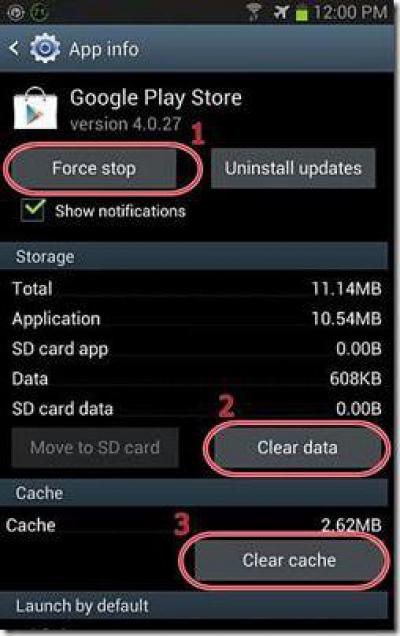
Как уже говорилось, нужно учитывать переполнение кэша. Для очистки заходим в настройки, после чего выбираем раздел приложений и меню управления ними. Здесь перво-наперво нужно найти сам сервис Play Market, войти в него и использовать кнопки очистки кэша и удаления данных. Кроме того, точно такие же действия необходимо выполнить со всеми сервисами Google, которые установлены на смартфоне или планшете. После этого, опять же, желательно выключить и включить девайс заново и попробовать произвести загрузку или обновление искомого приложения.
Удаление учетной записи
В некоторых случаях ошибка 492 Play Market может возникать и по причине некорректной идентификации пользователя при входе в сервис. Правда, чаще всего она проявляется на девайсах с инсталлированными неофициальными кастомными прошивками, после чего сама система Android функционирует со сбоями. В таком случае можно попытаться удалить существующую «учетку», после чего войти в сервис по новой.
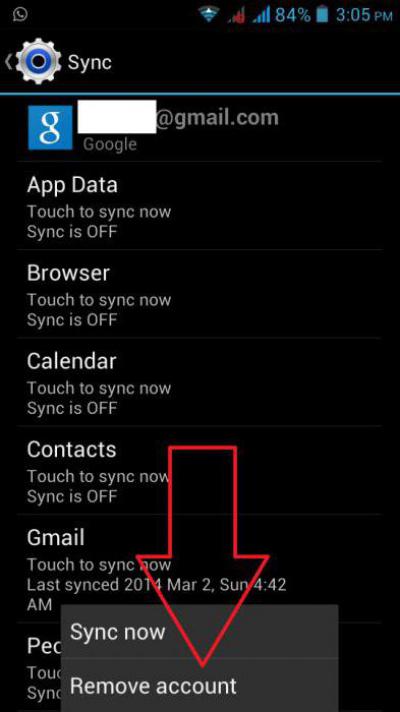
Для этого снова используем раздел настроек, где необходимо найти меню «Аккаунты», выбрать там учетную запись Google (с подтверждением Gmail) и снизу нажать кнопку удаления аккаунта. Теперь желательно перезагрузить систему и попытаться войти в сервис.
Здесь будет предложено два варианта: либо создать новую учетную запись, либо использовать уже имеющуюся. Какой вариант выбрать, это уже каждый решает сам, но лучше все-таки ввести уже имеющиеся регистрационные данные, а затем приступить к загрузке или обновлению приложений и служб.
Сброс настроек и Hard Reset
Если уж и этот вариант не помогает, стоит восстановить заводские настройки по умолчанию или сделать так называемый Hard Reset.
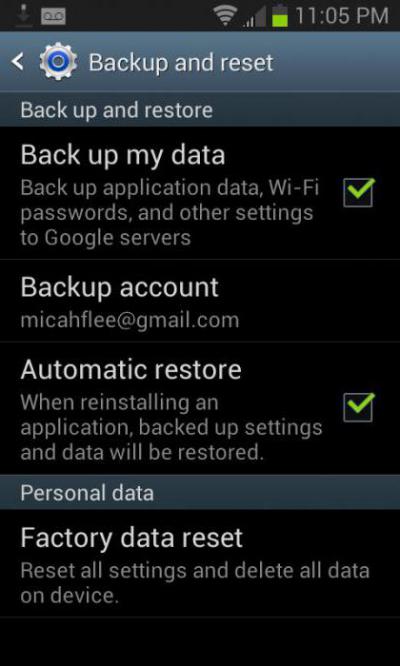
В первом случае используем меню сброса, находящееся в разделе настроек. При этом, чтобы не потерять важные данные, желательно поставить галочку напротив пункта создания резервной копии (как говорится, мало ли что). Теперь остается перезагрузить устройство, после чего получаем девственно чистый девайс.
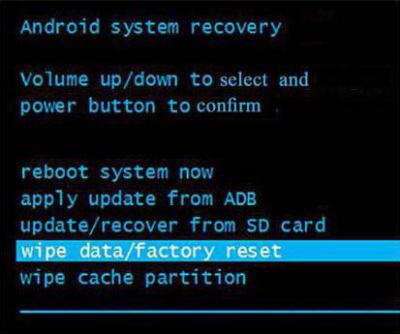
Если программный метод не помогает, можно произвести Hard Reset («жесткий сброс», или «принудительный сброс»). Для этого выключаем устройство, а затем зажимаем клавишу увеличения громкости. Удерживая ее, жмем на кнопку включения. Как только на экране появится лежачий робот, отпускаем кнопку громкости и переходим в меню Recovery. Здесь нужно выбрать пункт Wipe Data/Factory Reset, затем нажать кнопку включения, а в следующем окне использовать пункт Yes-Wipe all user data и нажать кнопку включения снова. Когда процесс полностью завершится, клавишами громкости при перемещении вверх или вниз выбирается строка перезагрузки (Reboot). При дальнейшем старте будут восстановлены заводские настройки.
Заключение
Таковы причины и методы устранения ошибки 492. Как видим, сбои в работе сервиса Play Market с кодами 492 и 905 очень похожи, хотя и имеют разное происхождение. Зато устраняются они, в общем-то, совершенно одинаково.
Здесь мы не рассматривали ситуацию с повреждением карты памяти. Думается, и без этого понятно, что карту нужно либо проверить на работоспособность при подключении к компьютеру через адаптер (кард-ридер) и затем восстановить ее память, либо просто заменить новой.
Код ошибки 492 в Андроид
В основном все приложения из Google Play прекрасно скачиваются и устанавливаются на Андроид устройство, но случается и сбои такие как код ошибки 492. В этом случае вам не удасться скачать или обновить приложение на Андроид.
 Код ошибки 492
Код ошибки 492
Почему происходит ошибка 492?
В большинстве случаев код ошибки 492 Андроид воспринимает потому что используется Java для установки приложения, также его еще называют Dalvik кэш. Дальше пойдет речь о том как исправить данную ошибку. Также данная проблема может возникнуть на тех устройствах где установлена прошивка Cyanogenmod.
В Плей Маркет код ошибки 492 — 1 способ исправления
В первую очередь попробуйте самый простой вариант исправления ошибки 492, удалите приложение (если вы обновляете приложение), которое у вас выдает ошибку и заново его скачайте и установите на свое Андрид устройство.
2 способ исправления error [-492]
Второй способ устранения ошибки, состоит в том чтобы очистить кеш, в приложениях Google Play и Сервисы Google Play. Возможно сбои в работе Google Play маркета состоят в том что кеш просто переполнен.
Как очистить кеш для исправления ошибки 492:
 Очистка кеша в Google Play
Очистка кеша в Google Play
 Очистка кша в Сервисы Google Play
Очистка кша в Сервисы Google Play
- «Настройки» ➨ «Приложения» ➨ «Google Play» ➨ «Очистить кэш».
- «Настройки» ➨ «Приложения» ➨ «Сервисы Google Play» ➨ «Очистить кэш».
После того как вы выполнили очистку кеша, перезагрузите Андроид устройство.
3 способ исправления ошибки 492 в Google Play
Третий способ самый радикальный, необходимо сбросить настройки Андроид до заводских.
Как сделать сброс до заводских настроек:
«Настройки» ➨ «Восстановление и сброс» ➨ «Сброс настроек»
Рекомендуем на ознакомиться поподробнее о том как сделать сброс до заводских настроек на Андроид читайте в нашей статье.
Уважаемые владельцы Андроид устройств, мы будем очень рады услышать от вас ваш опыт решения ошибки 492, также делитесь своими решениями ошибок, которые помогут другим пользователям Андроид устройств.
Исправляем код ошибки 492 в Google Play Market
Ошибки, связанные со скачиванием приложений, появляются как всегда неожиданно и не вовремя. Необходимые приложения невозможно ни установить, ни обновить, что очень часто приводит как к рабочим задержкам, так и к проблемам в игровой индустрии для геймеров. Однако, для большинства ошибок уже найдены эффективные решения, и код ошибки 492 в Плей Маркете не стал исключением.
Для устранения данной проблемы пользователю придется разобраться в некоторых тонкостях работы операционной системы Андроид, но благодаря подробной инструкции в данной статье, он сможет сделать это самостоятельно, не прибегая к помощи специалистов. Будьте готовы, что понадобится рут-доступ и дополнительное программное обеспечение.
Возможные причины
- Основная причина появления данной проблемы – устаревший кэш. Но очисткой кэша приложения Маркета здесь не отделаться, придется чистить еще и dalvik-кэш. Кроме Маркета нужно будет заглянуть в данные еще нескольких приложений.
- Неудачное обновление Магазина приложений или операционной системы.
- Поврежденная (аппаратно или программно) SD-карта.
Решения проблемы
Стандартные решения
- Если не получается обновить приложение, то часто помогает его полное удаление и установка заново. По возможности сохраните резервную копию или отдельно данные. Не подходит для приложений, у которых прогресс хранится только локально, при полной переустановке он будет безвозвратно утерян.
- Если ранее была сохранена резервная копия Плей Маркета с помощью Titanium Backup, то можно попробовать восстановить ее в систему.
- Найдите .APK файл нужного приложения версией младше, чем ныне актуальная, установите ее в систему, затем попробуйте обновить с помощью репозитория.
- Если есть возможность сделать полную резервную копию текущей версии системы, то можно попробовать сбросить телефон до заводских настроек. Обязательно перенесите все важные файлы на отдельный носитель, зарезервируйте данные приложений для сохранения настроек и прогресса.
Очистка кэша Play Market
Начнем с самого эффективного способа, который чаще всего приводит к устранению кода ошибки 492 в Плей Маркете. Перейдем к «Настройкам» телефона, раздел приложения, пролистаем до крайней правой вкладки под названием «Все», в ней найдем запись, соответствующую Магазину, она называется «Play Market», тапаем на ней один раз.

Внутри нажимаем на кнопку «Очистить кэш», затем «Очистить данные», для пущей убедительности – «Удалить обновления». Аналогичные действия рекомендуется сразу же проделать с записью «Сервисы Google Play», предварительно выбрав ее во вкладке «Все» или «Загружено».
Перезагрузите телефон и снова попробуйте скачать или обновить нужное приложение. Желательно не обновлять Маркет до тех пор, пока не выйдут исправления со стабильными кодами.
Очистка кэша системы
Если это не помогло, нужно копать глубже. Кэш необходимо удалить у одного из важнейших компонентов и механизмов операционной системы – виртуальной Dalvik Java-машины. Встроенными средствами сделать это невозможно, поэтому необходимо обратиться к расширенному рекавери TWRP. Установите в случае его отсутствия и запустите, выключив телефон и включив повторно, зажимая клавишу питания и кнопку громкости вниз.

В меню «Wipe» отмените выбор всех пунктов, оставьте только первые два – «Dalvik cache» и «Cache». После этого смахните слайдер слева направо для запуска очистки. Эти две команды друг за другом очистят кэш виртуальной машины и кэш самой системы. После это с помощью появившейся кнопки перезапустите устройство.
Загрузка системы займет от 1 до 10 минут (зависит от производительности смартфона и количества установленных приложений в системной памяти). После этого можно продолжать использование Маркета по назначению.
Восстановление системы из резервной копии
Неудачное обновление самой операционной системы также может произвести ошибку 492. Если прошивка предоставляет возможность отката на предыдущую версию без дополнительных манипуляций, в первую очередь рекомендуется воспользоваться ею.
 Восстановление из копии
Восстановление из копии
Если была сделана резервная копия с помощью расширенного рекавери TWRP, то ее можно восстановить из пункта «Restore», предварительно очистив все разделы (кроме карты памяти), воспользовавшись инструментом «Wipe». Не обновляйте свою прошивку до тех пор, пока разработчик или локализатор не выпустит новую версию, в которой ошибка 492 приложения Play Market будет исправлена. Вы можете принять в этом активное участие, сообщив напрямую разработчику о проблеме, или отправив баг-репорт.
Если повреждена карта памяти
- Перейдите к параметрам устройства, в раздел «Память», пролистайте в самый низ, нажмите на кнопку «Отключить внешнюю память». Карта будет размонтирована из системы, установка приложения будет происходить в системные разделы. Для более радикальной проверки можно физически извлечь носитель, предварительно выключив аппарат.
- Если это получилось вследствие неудачного обновления операционной системы, то может помочь ее полное форматирование с помощью компьютера. Предварительно сохраните все мультимедийные элементы, в том числе и документы, затем нужно полностью устранить все данные путем форматирования, и заново обновить операционную систему с чистой картой. После чего верните обратно все картинки и музыку для полноценного использования смартфона.
- Если карта недавно куплена, или же была подвержена физическому воздействию (сильные удары, вода, много пыли), рекомендуется заменить ее на другую. С новой картой проверьте, возникает ли данная ошибка при скачивании и обновлении приложений.
Вывод
С первого взгляда может показаться, что это труднорешаемая проблема. Однако, начав разбираться в ее причинах, даже начинающий пользователь откроет для себя много новой информации об операционной системе своего аппарата. Не спешите обращаться в сервисные центры, ошибка 492 приложения Google Play решается своими руками в домашних условиях.
Ошибка 492 в Play Market
19.10.2015 Plotegor Android, Инструкции 0 комментариев
Ошибка 492 при скачивании в Play Market является одной из самых распространенных, но зачастую решается очень просто. Поэтому я решил написать небольшую инструкцию о том, как ее исправить.
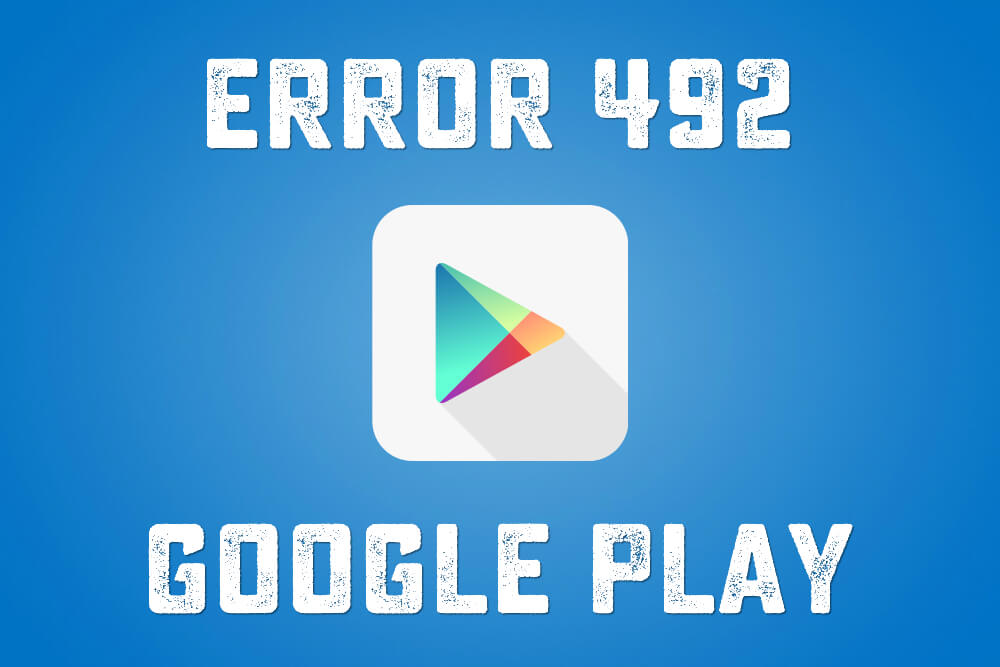
Первым делом рекомендую вам прочитать эти статьи: «Не работает Play Market» и «Что означают ошибки Google Play». После этого можно приступать к исправлению ошибки 492.
1. Убираем ошибку 492 в Плей Маркете. Действие 1
1. Зайдите в «Настройки».
2. Откройте «Приложения» (может называться «Диспетчер приложений»)
3. Найдите в списке «Google Play Маркет» и откройте его.
4. Выберите «Стереть данные» и «Очистить кеш».
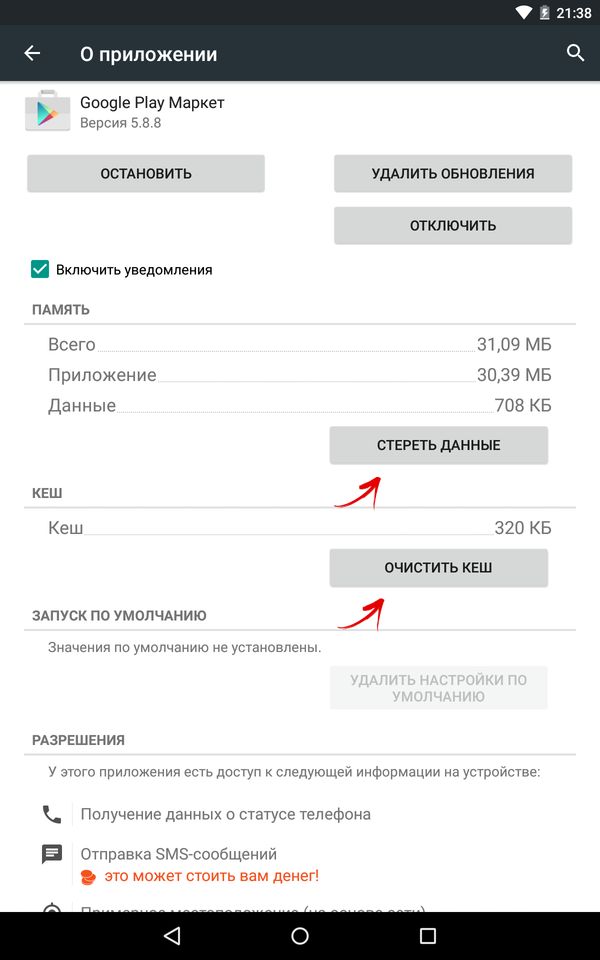
После выполнения этих действий проверьте работоспособность Google Play. Если ошибка 492 по-прежнему появляется, переходим к следующем действию.
2. Исправляем ошибку 492. Действие 2
Проделываем тоже самое с приложением «Сервисы Google Play».
1. По пути «Настройки» → «Приложения» найдите «Сервисы Google Play».
3. Также очистите кеш и данные.
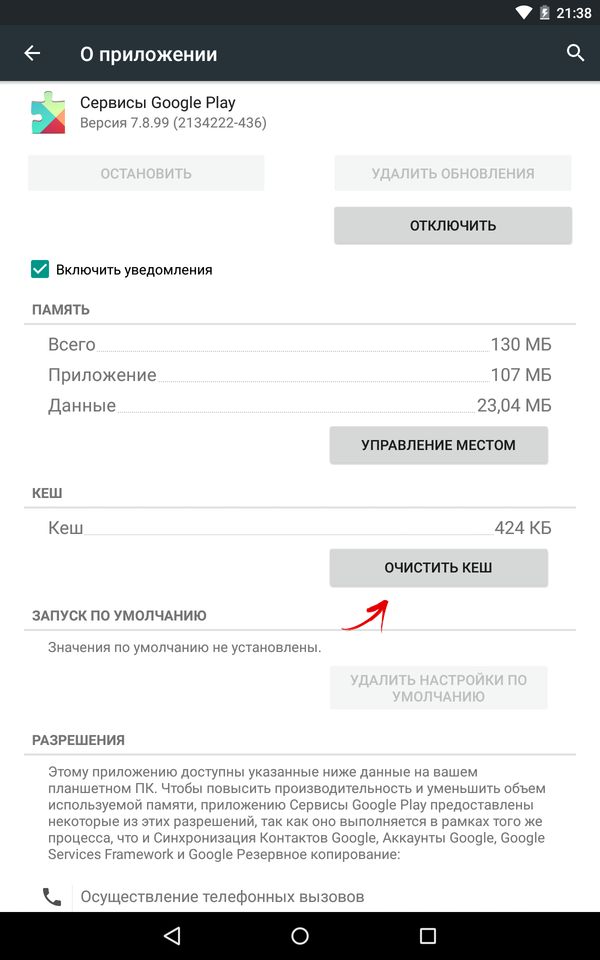
Обычно это действие полностью должно помочь. Если же нет, то идем дальше.
3. Исправляем ошибку 492 в Google Play через CWM Recovery
1. Установите CWM Recovery по этой инструкции.
2. Откройте его. Передвигайтесь по нему при помощи клавиш регулировки громкости, а выбирайте кнопкой включения. Если у вас сенсорное рекавери, то информация из этого пункта вам не нужна.
3. Выберите «Advanced» (может называться «Advanced Menu» или «Advanced and Debugging Menu»).

4. После этого нажмите «Wipe Dalvik Cache».
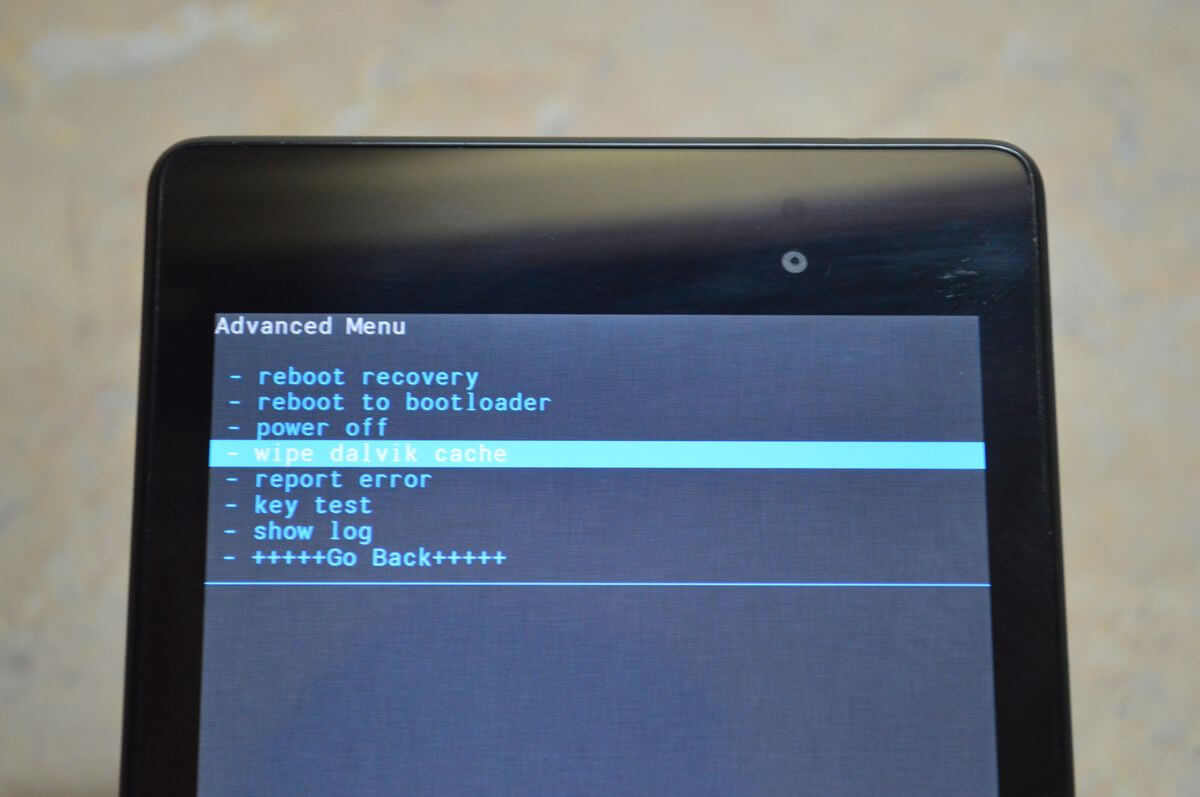
5. Затем подтвердите свой выбор: «Yes — Wipe Dalvik Cache».

Теперь можно перезагружаться в систему. Выберите «+++++Go Back+++++», а затем «reboot system now».
1. Сброс настроек для исправления Error 492
Этот способ является самым радикальным. Перед тем как сделать сброс настроек, создайте резервную копию важных данных.
1. Откройте «Настройки».
2. Выберите пункт «Восстановление и сброс».
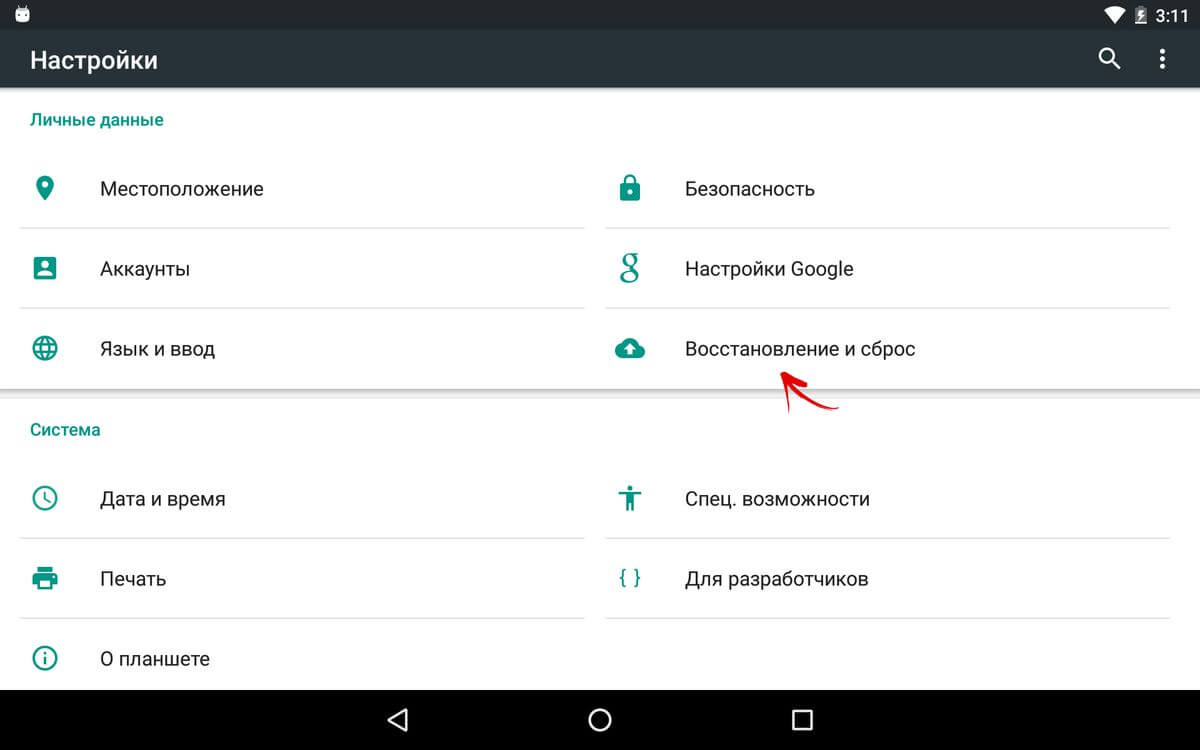
3. После этого откройте «Сброс данных».

4. Внизу нажмите на кнопку «Сбросить настройки телефона (планшета)».
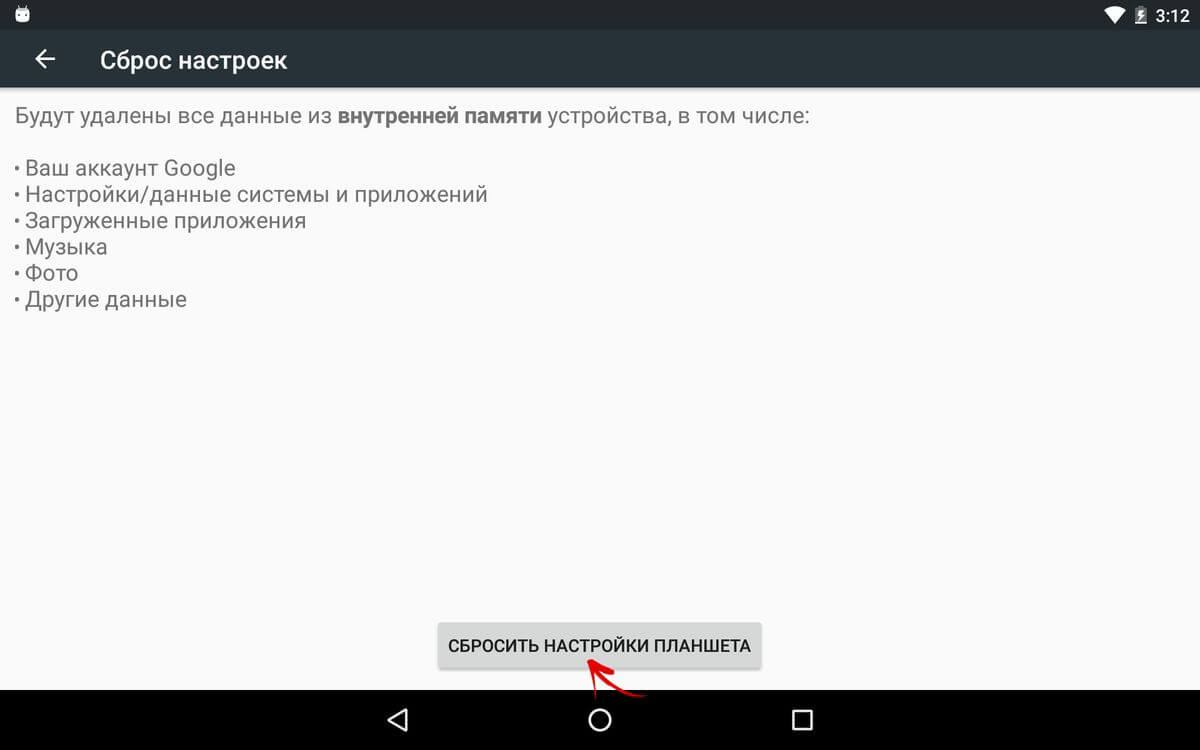
5. Подтвердите действие, нажав «Стереть все».
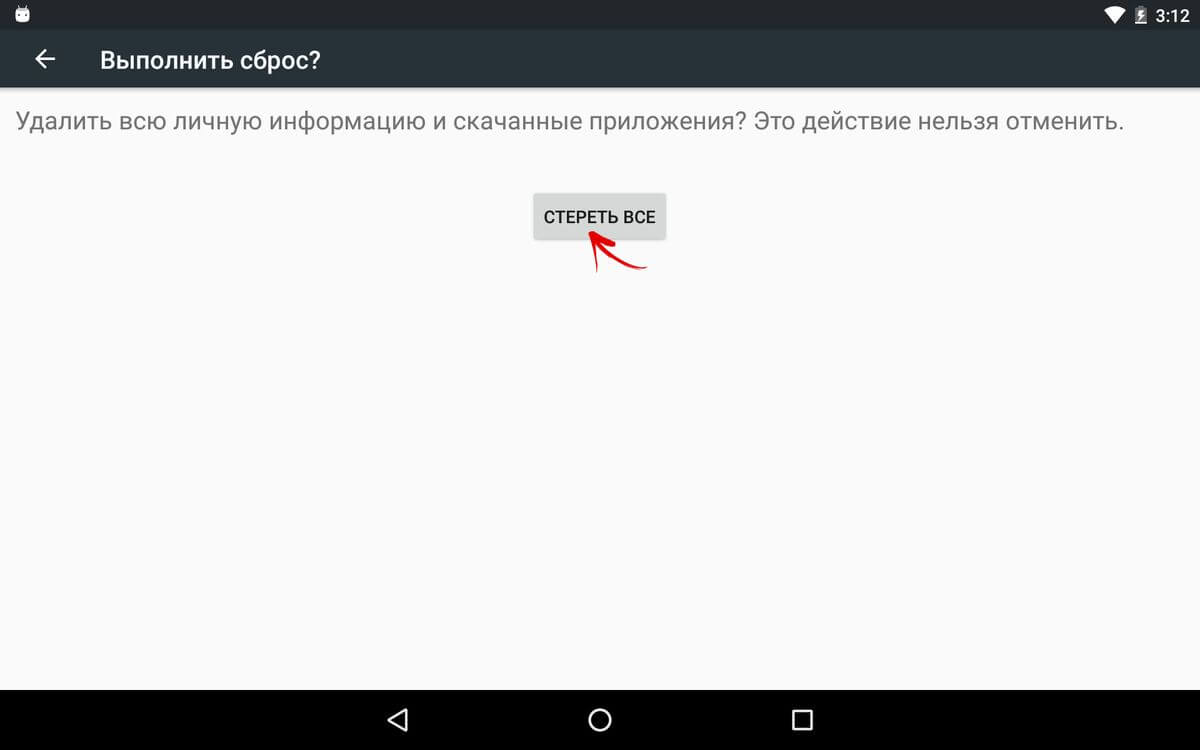
Не переживайте. Обычно до последних двух действий не доходит и ошибка 492 исправляется сбросом данных и кеша у приложений «Google Play Маркет» и «Сервисы Google Play».
Главная / Инструкции / Ошибка 492 в Play Market: как исправить



